怎么进入u盘装系统,进入u盘装系统的教程
时间:2016-09-03作者:ujiaoshou
怎么进入u盘装系统?这就需要设置从u盘启动,启动顺序调整一般有两种方法,一个是开机时候的快捷键,调整硬件启动顺序,选择你的U盘。另外一个是在BIOS里面调整启动顺序。
进入u盘装系统的教程:
1、将准备的的win7系统镜像包存储到已做好的u教授u盘启动盘根目录中:
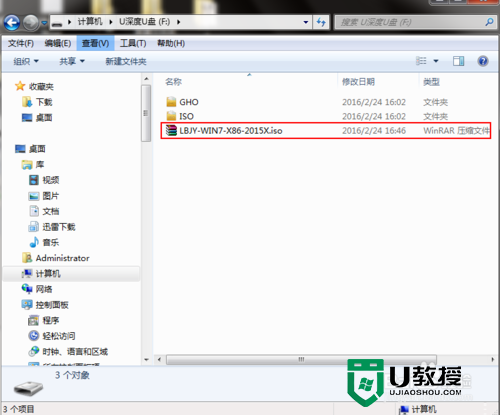
2、将u教授u盘启动盘连接到电脑,重启电脑等待出现开机画面时按下启动快捷键,使用u盘启动盘进入u教授主菜单,选择【02】u教授Win8PE标准版(新机器),按下回车键进入,如图所示:
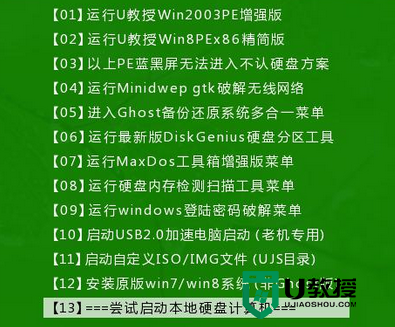
3、进入pe后会自启u教授pe装机工具,首先点击"更多"将保存在u盘的系统镜像添加进来,接着选择c盘作系统盘存放镜像,点击“确定”即可,如图所示:
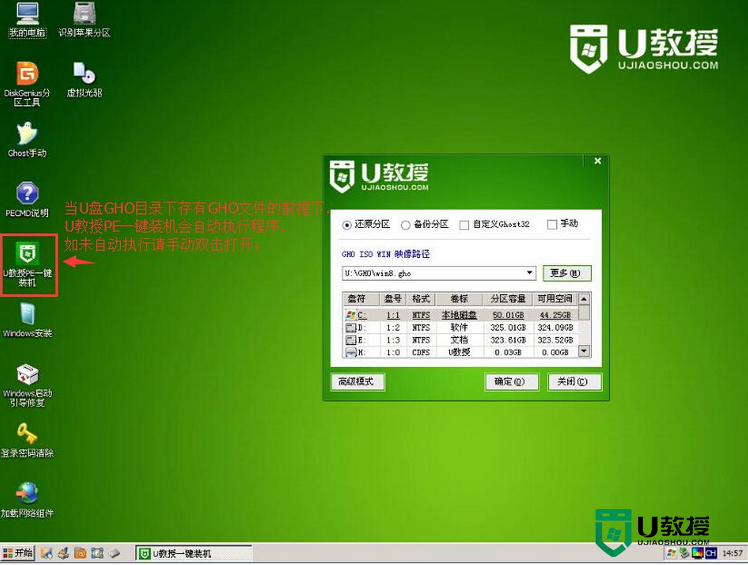
4、不对弹出的询问提示窗口进行修改,直接按下"确定"即可,如图所示:
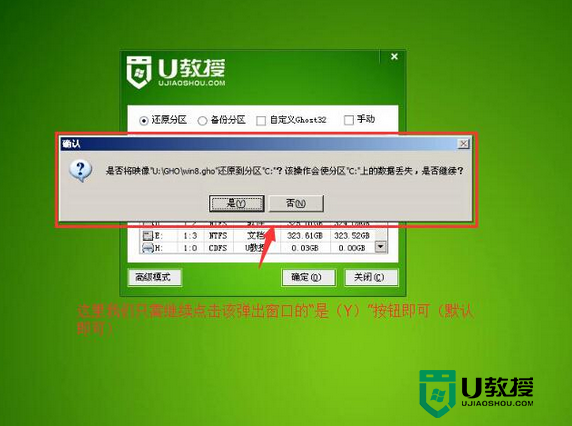
5、等待解压完成;
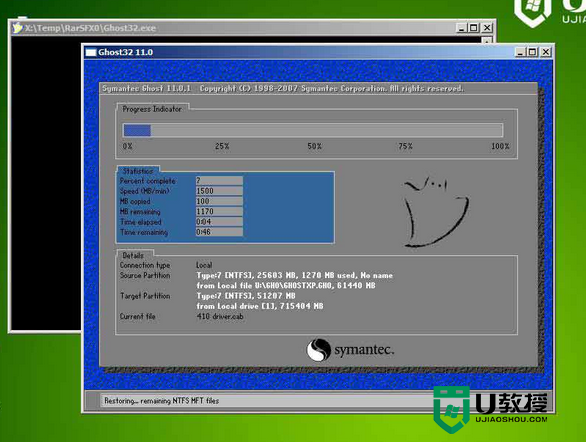
6、此时就可以拔除u盘了,重启系统开始进行安装,无需进行操作,等待安装完成即可,最终进入系统桌面前还会重启一次,如下图所示:

关于怎么进入u盘装系统就跟大家分享到这里,希望以上的教程能帮到有需要的用户,还有其他的电脑系统的故障或者u盘装系统的问题都可以上u教授官网查看。





